引入
对于编辑器,大家一定不陌生,除了人间人爱花见花开的办公软件 —— IDE 编辑器(这个不算)
目标
如何让文字出现在我们想要的位置?
为什么 Halo 默认的编辑器那么难用?
为什么推荐个人博客用 Halo?
简述
在开始前,我们首先要知道 Halo ≠ WordPress 主要集中在哪里,单从文本编辑器的角度
Halo 与 WordPress 相似都有大纲(呃,侧边栏),编辑器内也可选择各个不同的区块以添加不同的区块,但 Halo 的侧边栏没有显示各类不同的区块(如图片、文本、代码块......),不便于灵活的调整区块的位置。因此我们只能将 鼠标悬停在区块头部 或者 选中文本来改变其位置,以此来使我们进行图文编辑的时候更加的顺手
鼠标悬停在区块头部
如下图所示,长按六个点拖动 即可,挪到想要的位置会有 蓝色分割线 产生,对于 无 / 有序 换行的依然有效
至于选择文本拖动,有妙用
选中文本来改变其位置(仅特殊情况推荐)
在我们写作文的时候,偶尔会用到前后文字置换,而在数字化办公中我们优先想到的是 复制粘贴宝典 通常选择拖动使用的频率极少。但在 Halo 文本编辑器中,我们可以灵活的使用该功能快速达到我门想要的效果,举个行内代码的例子:123456 此时空格在不取消行内代码的情况下,空格也会被行内代码样式所覆盖,此时我们只需要随便找一个不带格式的一行后敲一空格,在把空格拖动到要分割的地方填上即可,此时行内代码的样式就止步于此了👉 注意此方法推荐适用于顶部快捷菜单因为各种意想不到的原因无法点击而无法关闭的情况。
正常的

直接加入代码块的
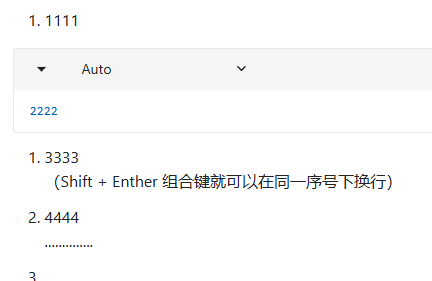
无序/有序列表
初次使用 Halo,不难发现其与 WordPress 一致,直接回车是“换段(换区块)”,Shift + Enther 组合键是“段落内换行(区块内换行)” 抽象的解释 Tab 键切换层级。
Halo 无序 / 有序列表与其他常见的编辑器相似,都支持自动开动空格。不过有一些反人类的点需要注意,若要插入代码块,切记不要直接在列表中插入,不然样式会覆盖整一级的列表。
1111
2222
3333
(Shift + Enther 组合键就可以在同一序号下换行)4444
......................
第二层级(Tab 键切换层级)
第三层级
.................
.....
......
注意:个别组件,如代码块只能下面做完拖到上面,不能直接创建
无序/有序列表 基本操作视频演示
为什么推荐个人博客用 Halo?
没有为什么,就是比 WordPress 好,支持国内的开源项目。
(未待完)





默认评论
Halo系统提供的评论